Slik ser du om du har GPT-partisjon eller MBR-partisjon i Windows 10
En dag vil du kanskje finne ut om du har MBR- eller GPT-partisjon på Windows 10-enheten din. Dette er nyttig hvis du vil installere et eldre operativsystem som ikke støtter GPT. I denne artikkelen vil vi se hvordan det kan gjøres raskt uten å bruke tredjepartsverktøy.
Alt vi trenger er det innebygde verktøyet kalt Diskbehandling. Følg instruksjonene nedenfor.
Hvordan se om du har GPT-partisjon eller MBR-partisjon
Den raskeste måten å få tilgang til Disk Management-appen på er Win + X-menyen i Windows 10.
- Høyreklikk på Start-knappen. I stedet for kontekstmenyen på oppgavelinjen, viser Windows 10 Vinne + X Meny. Eller trykk Vinne + X hurtigtaster sammen på tastaturet:

- Velg elementet Diskbehandling. Følgende vindu vises:

- Der, høyreklikk diskstasjonen og velg "Egenskaper" i kontekstmenyen.
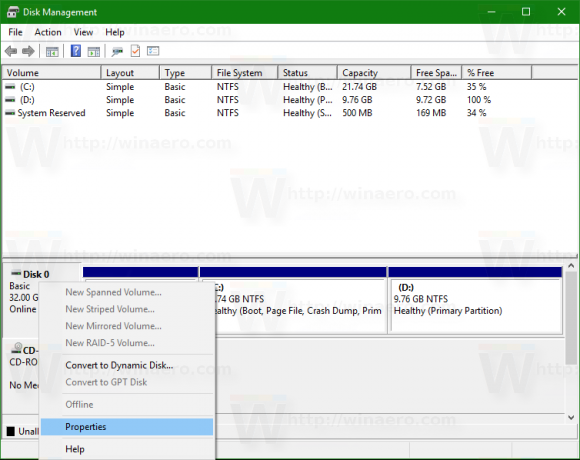
- Gå til fanen Volumes i Egenskaper. Der finner du nødvendig informasjon.
 For MBR-stasjon:
For MBR-stasjon: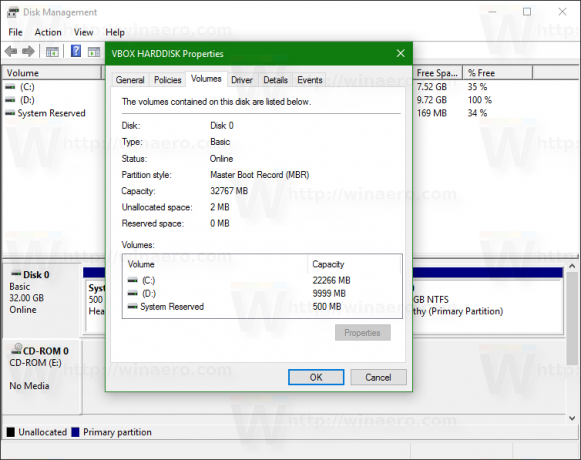
For GPT-stasjon: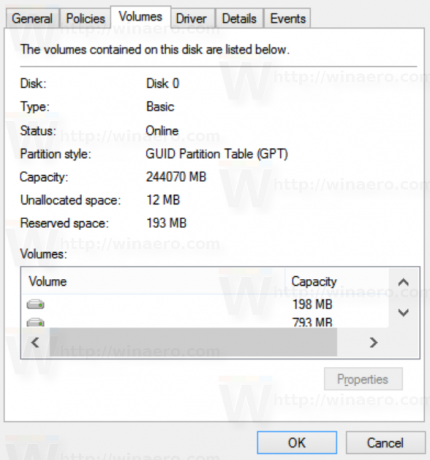
Det er det.


